Ada banyak cara yang bisa kamu lakukan untuk mematikan laptop, baik menggunakan keyboard ataupun mouse. Namun, kebanyakan pengguna laptop pasti hanya mengetahui jika cara mematikan laptop hanya bisa dilakukan dengan menekan windows lalu shutdown. Padahal saat ini banyak sekali cara untuk mematikan laptop anti ribet.
Salah satunya dengan menggunakan keyboard. Memang pada dasarnya mematikan laptop dengan keyboard biasanya digunakan ketika laptop atau PC mengalami error atau lemot. Hal tersebut juga bisa menyulitkan kamu untuk mematikan laptop melalui menu Start.
Cara Mematikan Laptop Menggunakan Keyboard
Mematikan laptop juga bisa menggunakan keyboard saja. Berikut ada beberapa cara mematikan perangkat laptop menggunakan kombinasi tombol keyboard yang mudah:
1. Menekan Tombol CTRL + ALT + DEL
Mematikan laptop juga bisa dengan cara menekan tombol “CTRL + Alt + del” . Cara tersebut bisa kamu lakukan saat membuka jendela aplikasi. Saat menekan dan menahan ketiga tombol itu nantinya akan ada opsi Lock, Switch User, Sign Out, Change a Password, serta Task Manager.
Temukan dan tekan tombol “Power” yang ada di bawah tepatnya di pojok bagian kanan. Selanjutnya yaitu menekan tombol “shut down”. Cara ini dilakukan biasanya ketika laptop mengalami hang atau lemot. Tidak hanya itu, kamu juga bisa mematikan laptop saat menjalankan banyak aplikasi. Namun, jika kamu ingin mematikan laptop dengan cara tersebut, pastikan agar hasil pekerjaan kamu sudah disimpan. Karena, aplikasi yang berjalan akan dimatikan secara otomatis oleh sistem dan pekerjaan yang belum di save akan hilang.
2. Menutup Aplikasi dan Menekan Tombol Alt + F4
Mematikan laptop juga bisa dilakukan dengan cara menutup aplikasi lalu menekan tombol Alt + F4. Caranya cukup mudah yaitu dengan menekan kedua tombol tersebut. Lalu nanti aplikasi akan ditutup otomatis satu per satu.
Apabila semua aplikasi sudah ditutup satu per satu maka bisa menekan tombol tersebut sekali lagi untuk mematikan laptop. Cara ini cukup simpel dan mudah untuk dilakukan.
3. Mematikan Laptop dengan Tombol Windows + X
Selanjutnya, cara untuk mematikan laptop dengan keyboard adalah dengan menekan tombol Windows + X. Cara ini akan memunculkan beberapa menu di atas tombol logo Windows. Kamu bisa memilih opsi Shut Down untuk mematikan laptop. Bisa dibilang cara ini lebih cepat dan bisa dilakukan tanpa menggunakan mouse. Berikut langkah-langkah yang bisa kamu ikuti;
- Tekan dan tahan tombol Windows + X di keyboard.
- Pilih menu shut down or sign out.
- Pilih opsi shut down.
- Selesai
Sebelum laptop dimatikan, pastikan agar semua aplikasi sudah ditutup. Kalau laptop kamu mengalami hang dan lemot, tips ini akan membantu kamu untuk mematikan aplikasi yang sedang digunakan. Sayangnya, pekerjaan yang belum di save juga akan hilang. Sebaiknya, kamu mengaktifkan fitur Auto Save di beberapa aplikasi yang sering digunakan.
Cara Mematikan Perangkat Laptop Tanpa Menggunakan Keyboard
Mematikan laptop tanpa menggunakan keyboard merupakan hal umum yang banyak digunakan para pengguna laptop. Cara ini biasanya dilakukan dengan menekan tombol Windows di layar lalu tekan tombol Power dan pilih Shut down. Namun, jika kamu mau cara yang lebih canggih bisa menggunakan bantuan Command Prompt. Adapun caranya yaitu sebagai berikut;
- Simpan kerjaan dan tutup semua aplikasi
- Tekan dan tahan tombol “windows + R”
- Ketik “CMD” lalu “enter” atau “OK”
- Ketik “shutdown -s” lalu klik “enter”
- Klik “close” dan laptop akan mati
Bahaya Mematikan Laptop tanpa Shutdown
Cara mematikan perangkat lunak yang satu ini memang ada beberapa cara dan tidak seharusnya mematikan laptop dengan sembarangan. Karena, memutus aliran listrik secara tiba-tiba dapat merusak komponen yang ada didalamnya Hal ini juga akan memicu beberapa kerusakan yang akan terjadi, seperti:
1. Merusak Prosesor
Salah satu bahaya mematikan laptop tanpa shutdown adalah merusak prosesor. Penyebabnya yaitu heatsink berjalan tidak normal sehingga tidak bisa mendinginkan prosesor dengan segera. Jika kamu mematikan laptop secara paksa, seperti mencabut baterai atau colokan listrik, maka proses pendinginan tidak akan berjalan dengan normal. Akibatnya, prosesor rusak karena sering terpapar suhu panas.
2. RAM Bermasalah
RAM adalah tempat penyimpanan aplikasi atau data yang perlu dijaga. Selain itu, RAM juga mencatat alur kerja dari aplikasi yang kamu gunakan. Apabila mematikan laptop sembarangan maka RAM akan mengalami kerusakan, bahkan dalam jangka waktu yang panjang.
3. Merusak Power Supply
Apabila cara yang kamu lakukan dalam mematikan laptop salah, tentu akan mempengaruhi power supply yang ada pada laptop. Hal ini diakibatkan karena arus listrik yang terputus secara tiba-tiba saat hardware masih berjalan. Jika terus-terusan begini, data power supply akan meledak akibat korsleting.
4. Memicu Registry Error
Registry adalah basis data internal yang berisi informasi spesifik mengenai laptop. Apabila laptop dimatikan dengan cara yang tidak benar maka registrasi data akan kacau bahkan menyebabkan error.
5. Adanya Bad Sector pada Hard Disk
Munculnya bad sector pada hard disk sangat sering dijumpai. Hal tersebut terjadi karena laptop dimatikan sembarangan sehingga Hard Disk akan berhenti berputar. Tak hanya itu, bahkan proses data yang dibaca dan ditulis pun akan mengalami gangguan.
Itulah beberapa cara mematikan laptop yang mudah. Tetap jaga kesehatan laptop dengan cara mematikannya melalui “shutdown”. Jangan sampai mematikan laptop sembarangan karena akan menyebabkan hal yang fatal, bahkan laptop akan mengalami kerusakan secara signifikan. Semoga artikel ini bermanfaat.

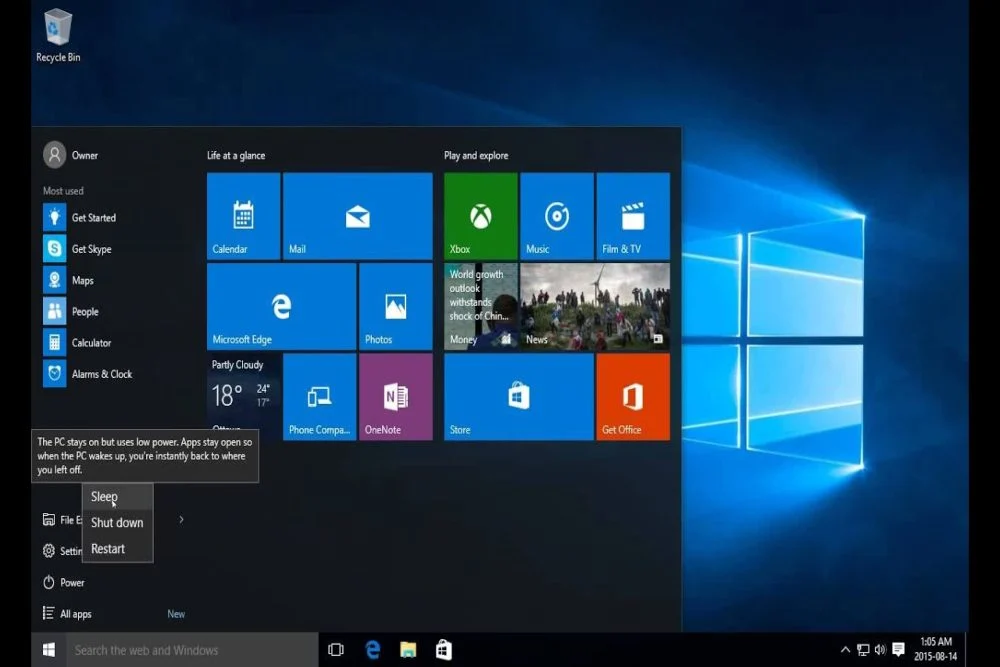



Satu pemikiran pada “Begini Cara Mematikan Laptop, Mudah dan Anti Ribet!”